ALTE DOCUMENTE
|
||||||||||
MEDIUL DE LUCRU MATLAB
q MATLAB este, dupa cum s-a afirmat deja, atat un limbaj cat si un mediu de programare. Ca mediu de lucru, MATLAB include facilitati pentru manipularea variabilelor in spatiul de lucru, pentru importul si exportul datelor, precum si instrumente pentru dezvoltarea si manipularea fisierelor (M-files) si a aplicatiilor MATLAB.
q Mediul de programare este utilizat in mod diferit in functie de platforma pe care ruleaza MATLAB-ul (este vorba de sistemul de operare care poate fi de tip Windows sau Unix).
Startul si terminarea sesiunilor de lucru
Ø Pe platformele de tip Windows, programul de instalare creeaza un "shortcut" la programul executabil, shortcut care poate fi plasat pe desktop (pe display-ul de lucru al calculatorului). Prin efectuarea unui dublu click pe icon-ul care reprezinta acest shortcut se starteaza MATLAB-ul.
Ø Pentru startarea MATLAB-ului pe un sistem UNIX trebuie tastat matlab la prompterul sistemului de operare.
Fisiere de pornire (Startup Files)
La pornire, MATLAB-ul executa automat fisierul master matlabrc.m si, daca exista, fisierul startup.m
Fisierul matlabrc.m este rezervat pentru administratorul de sistem (retea), in timp ce fisierul startup.m este destinat utilizatorilor. De aici se pot seta caile de acces, se pot defini setarile implicite pentru instrumentele Handle Graphics si se pot predefini variabile in spatiul de lucru.
De exemplu, daca in startup.m se introduce linia
addpath /home/me/mytools
se adauga un director de instrumente proprii pentru calea implicita de cautare.
Pe platformele Windows, fisierul startup.m se plaseaza in directorul local din directorul toolbox
Optiuni de pornire
Se pot specifica optiuni de pornire, aceste optiuni fiind adaugate pe calea shortcut-ului MATLAB.
In continuare sunt prezentate cateva posibile optiuni.
|
Optiunea de Startup |
Descriere |
|
Automation |
Starteaza MATLAB-ul ca un server automat, minimizat, fara "splash screen". |
|
Logfile logfilename |
Scrie in mod automat iesirile din MATLAB intr-un "log file" specificat. |
|
Minimize |
Starteaza MATLAB-ul minimizat si fara "splash screen"-ul MATLAB. |
|
Nosplash |
Starteaza MATLAB-ul fara afisarea "splash screen"-ului MATLAB. |
|
r M_file | |
|
Regserver |
Modifica registrii Windows cu intrari adecvate tip ActiveX pentru MATLAB. |
|
Unregserver |
Modifica registrii Windows pentru stergerea intrarilor ActiveX pentru MATLAB. Se utilizeaza pentru resetarea registrilor. |
De exemplu, pentru a porni MATALB-ul si a rula imediat in mod automat un fisier cum ar fi de exemplu rezultate.m, se poate utiliza urmatoarea cale pentru shortcut:
D:binntmatlab.exe /r rezultate
Terminarea unei sesiuni de lucru
Ø Pentru a parasi mediul MATLAB, se tasteaza quit la prompterul MATLAB.
Ø In cazul platformelor Windows, se poate termina sesiunea prin selectarea optiunii exit din meniul File sau se poate utiliza butonul close vizibil in coltul din dreapta sus al ferestrei de comanda MATLAB.
Ø Comanda quit ruleaza fisierul finish.m, daca acesta exista in caile de cautare ale MATLAB-ului. Se pot include comenzi de tipul save in acest fisier, pentru a salva automat variabilele din spatiul de lucru la incheierea sesiunii. O alta optiune este de a cere afisarea unei casete de dialog pentru confirmarea terminarii sesiunii. Aceste doua tipuri de optiuni se pot gasi in directorul /toolbox/local:
finishsav.m permite salvarea variabilelor curente
finishdlg.m: afiseaza o caseta de dialog pentru confirmarea opririi
Fereastra de comanda este fereastra principala prin intermediul careia se poate comunica cu MATLAB-ul.
![]() Pe platformele Windows, MATLAB-ul furnizeaza o
fereastra speciala, cu facilitati de tip Windows.
Pe platformele Windows, MATLAB-ul furnizeaza o
fereastra speciala, cu facilitati de tip Windows.
![]() Pe sistemele UNIX, fereastra de comanda este
fereastra terminal din care este lansat MATLAB-ul.
Pe sistemele UNIX, fereastra de comanda este
fereastra terminal din care este lansat MATLAB-ul.
Interpreterul MATLAB
afiseaza un prompter (>>) indicand faptul ca este gata sa accepte comenzile utilizatorului. De
exemplu, pentru introducerea unei matrici 3 x 3 se poate tasta:
si la apasarea tastelor Enter sau Return, MATLAB-ul raspunde cu:
A =Tastele de tip sageata si tasta Ctrl permit apelarea, editarea si eventual reutilizarea comenzilor editate anterior. De exemplu:
» rho = (1+ sqt(5))/2Pentru eliminarea greselii de editare a numelui
functiei radical (sqrt) nu se mai editeaza din nou
toata linia, ci se foloseste tasta ![]() , apare din nou
linia de comanda gresita si apoi cu tasta
, apare din nou
linia de comanda gresita si apoi cu tasta ![]() se deplaseaza cursorul pe linie si se repara
greseala.
se deplaseaza cursorul pe linie si se repara
greseala.
Lista completa a sagetilor si tastelor care permit controlul asupra operatiunilor cu linia de comanda este prezentata in tabelul urmator:
|
Arrow Key |
Control Key |
Operation |
|
|
Ctrl-p |
Recall previous line. |
|
|
Ctrl-n |
Recall next line. |
|
|
Ctrl-b |
Move back one character. |
|
|
Ctrl-f |
Move forward one character. |
|
ctrl- |
Ctrl-r |
Move right one word. |
|
ctrl- |
Ctrl-l |
Move left one word. |
|
home |
Ctrl-a |
Move to beginning of line. |
|
end |
Ctrl-e |
Move to end of line. |
|
esc |
Ctrl-u |
Clear line. |
|
|
Ctrl-d |
Delete character at cursor. |
|
backspace |
Ctrl-h |
Delete character before cursor. |
|
Ctrl-k |
Delete (kill) to end of line. |
Pentru stergerea
continutului (afisajul) ferestrei principale se poate folosi comanda clc, care insa nu are ca efect
stergerea variabilelor curente din spatiul de lucru.
Pentru a controla afisarea
paginilor in fereastra de comanda se utilizeaza comanda more. Setarea implicita este more off. Atunci cand setam more on, o pagina ecran este
afisata. Apoi se poate utiliza:
|
Return |
To advance to the next line |
|
Space Bar |
To advance to the next page |
|
q |
To stop displaying the output |
Se poate intrerupe un program care ruleaza prin apasarea pe tastele Ctrl-c.
![]() Pe sistemele
Windows se va astepta terminarea executiei functiilor de tip built-in sau a
fisierelor de tip MEX-file.
Pe sistemele
Windows se va astepta terminarea executiei functiilor de tip built-in sau a
fisierelor de tip MEX-file.
![]() Pe sistemele UNIX, executia programului
se va incheia imediat.
Pe sistemele UNIX, executia programului
se va incheia imediat.
Comanda format controleaza formatul numeric al valorilor afisate pe ecran si a fost deja discutata intr-un paragraf anterior. Comanda are efect asupra afisarii numerelor, si nu asupra modului intern de reprezentare a acestora.
Pe sistemele Windows, se poate schimba setarea implicita a formatului prin selectarea meniului Preferences din meniul File si selectarea formatului dorit din General.
Deoarece la apasarea tastelor Return sau Enter MATLAB-ul afiseaza automat rezultatele pe ecran, daca incheiem linia de comanda cu punct si virgula, va fi realizat calculul, dar nu va mai fi afisat. Aceasta facilitate este importanta atunci cand avem de lucrat cu matrici mari sau cu multe date. Exemplu:
A = magic(100);Daca o declaratie nu incape intr-o linie de comanda, se pot utiliza trei puncte urmate de Return sau Enter pentru a indica faptul ca expresia continua pe linia urmatoare. Exemplu:
s = 1 - 1/2 + 1/3 - 1/4 + 1/5 - 1/6 + 1/7 - 1/8 + 1/9 - 1/10 + 1/11 - 1/12; Spatiile albe din jurul semnelor sunt optionale si pot imbunatati citirea liniilor.
Maximul numarului de caractere pe o singura linie este de 4096.
Fereastra de comanda permite rularea comenzilor MATLAB, lansarea unor instrumente cum ar fi Editor/Debugger si permite startarea toolbox-urilor.
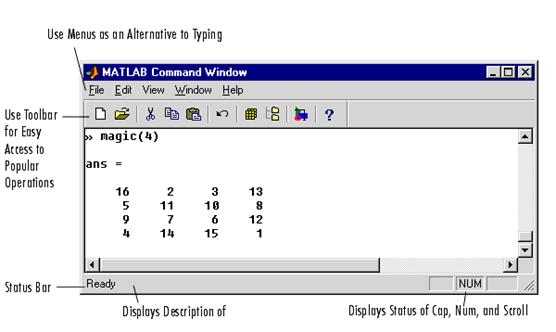
Toolbar-ul din fereastra de comanda permite accesul la operatii simple:
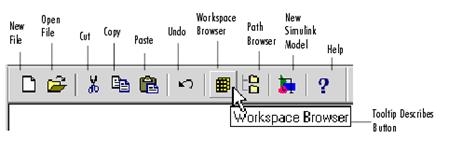
Meniurile fereastrei de comanda furnizeaza accesul la operatii care nu sunt accesibile din toolbar.
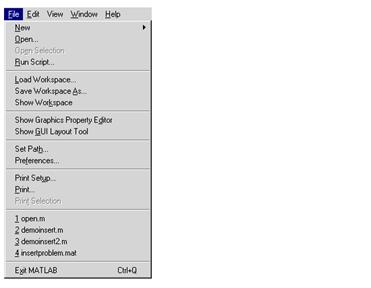
Sunt utilizate pentru controlarea operatiilor si a modului de prezentare din fereastra de comanda. Pentru aceasta se selecteaza Preferences din meniul File, iar dupa aparitia casetei de dialog Preferences se pot seta preferintele pentru General, Command Window Font si Copying Options.
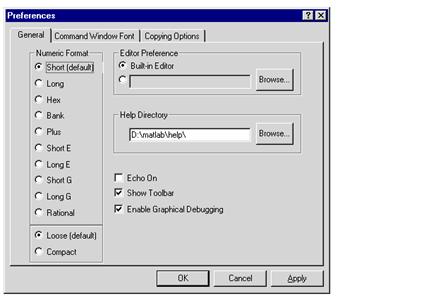
General Preferences:
Command Window Font:
Specifica caracteristicile fontului pentru textul afisat in fereastra de comanda.
Copying Options:
Specifica optiunile utilizate la copierea unor obiecte din MATLAB in clipboard pentru rescrierea in alte aplicatii.
Spatiul de lucru contine un set de variabie (numite tablouri sau matrice) care pot fi manevrate din linia de comanda. Se pot folosi comenzile who si whos (deja prezentate) pentru a vedea care sunt variabilele curente din workspace. Pentru stergerea variabilelor din workspace se utilizeaza comanda clear
Comenzile save si load descrise intr-un subcapitol anterior au rolul de a salva variabilele din spatiul de lucru si respectiv de a le reincarca intr-o sesiune ulterioara. Aceste comenzi se pot folosi si pentru a importa si exporta date.
![]() Pe platformele
Windows, operatiile
Pe platformele
Windows, operatiile save, load sunt disponibile si prin selectarea optiunilor Save Workspace
As, respectiv
Load Workspace din meniul File.
Citirea sau scrierea unor fisiere .mat din programe externe in C sau Fortran se poate face cu Interfata de Aplicatii Program (API).
Formatul in care comanda save stocheaza datele poate fi
controlat prin adaugarea unor flag-uri in lista de nume de fisiere sau
variabile:
|
|
Utilizeaza formatul binar tip .MAT (implicit). |
|
|
Utilizeaza formatul ASCII pe 8 digiti. |
|
|
Utilizeaza formatul ASCII pe 16 digiti. |
|
|
Delimiteaza elementele tablourilor cu tab-uri. |
|
|
Salveaza intr-un format pe care versiunea 4 MATLAB il poate deschide. |
|
|
Adauga datele intr-un fisier .MAT existent. |
Observatie: atunci cand se salveaza continutul spatiului de lucru in format ASCII trebuie salvata cate o variabila pentru a permite reconstituirea ulterioara a acesteia.
Comanda load permite importul de fisiere
de date ASCII. Exemplu:
creeaza o variabila cu numele diverse in workspace. Daca datele
ASCII au m linii cu n valori pe fiecare linie,
rezultatul va fi o matrice numerica m x n.
Daca numele fisierelor sau
variabilelor cu care se lucreaza sunt stocate in variabile de tip sir de
caractere, se poate folosi dualitatea comanda/functie pentru a apela load si save ca functii. De exemplu
au acelasi efect ca
» save myfile VAR1 VAR2Pentru incarcarea sau salvarea mai multor fisiere cu acelasi prefix si cu sufixe numere intregi succesive se poate utiliza o bucla. Exemplu:
file = 'data';Comenzile load si save permit specificarea
unui caracter special de tip wildcard ). Exemplu:
salveaza toate variabilele din workspace care incep
cu x in fisierul rundata.mat
Browser-ul Workspace permite vizualizarea continutului spatiului de lucru curent (este de fapt varianta grafica a comenzii whos). Pentru a deschide acest instrument, se selecteaza Show Workspace din meniul File si apoi se face click din mouse pe tasta Workspace Browser din toolbar.
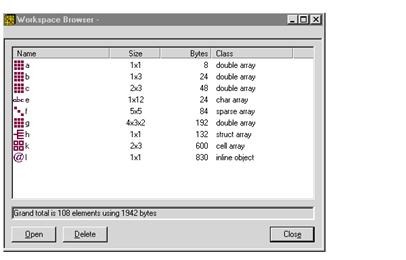
Cai de cautare
MATLAB-ul utilizeaza o cale de cautare (search path) pentru a gasi fisierele .m . Aceste fisiere sunt organizate in directoare, din care unele sunt furnizate de MATLAB si altele sunt disponibile separat ca toolbox-uri.
Daca de exemplu tastam
numele fis la prompterul MATLAB,
interpreterul MATLAB va face urmatoarea cautare:
fis ca pe o variabila. fis este o functie tip
buit-in. fis.m fis.m Calea de cautare poate fi
afisata sau schimbata folosind functiile path addpath rmpath
Path determina reintoarcerea
la calea curenta path(s) unde s este un sir de
caractere, seteaza calea la s addpath
/home/lib si path(path,'/home/lib') adauga noi directoare
la calea de cautare.rmpath
/home/lib
sterge calea /home/lib Calea de cautare implicita
este definita in fisierul pathdef.m in directorul local.
Pentru a afisa calea de
cautare se poate folosi path. Daca dorim sa vedem ce fisiere MATLAB sunt intr-un director se
utilizeaza comanda what. Exemplu:
Pentru a vedea continutul
unui fisier se foloseste comanda type (deja descrisa intr-un paragraf anterior). Exemplu:
Pentru editarea unui fisier
M-file se poate utiliza edit. Exemplu:
Path Browser
MATLAB-ul furnizeaza si un
browser al caii de cautare (Path Browser)
cu o interfata grafica pentru vizualizarea si schimbarea caii de cautare.
Pentru startarea acestui browser se utilizeaza pathtool, sau se selecteaza Set
Path din meniul File, sau se face click pe butonul Path
Browser din toolbar.
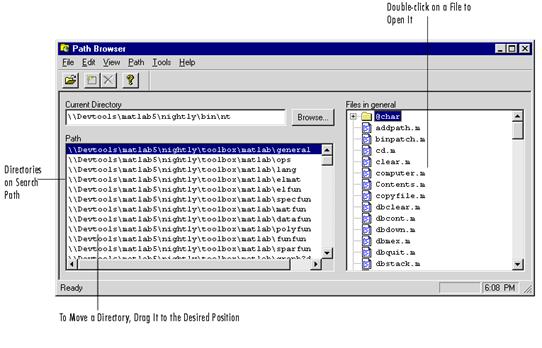
Meniurile din Path Browser pot fi folosite pentru:
pathdef.m MATLAB-ul mentine un director curent pentru lucrul cu fisiere de tip .m si .mat.
![]() Pe platformele
Windows, directorul curent initial este specificat in shortcut-ul utilizat
pentru pornirea MATLAB-ului.
Pe platformele
Windows, directorul curent initial este specificat in shortcut-ul utilizat
pentru pornirea MATLAB-ului.
Pentru schimbarea setarilor implicite se poate face click cu butonul din dreapta al mouse-ului si se selecteaza meniul Properties.
Deschiderea fisierelor in MATLAB
Se pot
deschide fisiere in functie de extensiile lor prin folosirea functiei open, care este o functie
extensibila de catre utilizator. Se pot include si alte tipuri de fisiere in
afara fisierelor MATLAB standard:
|
Nume |
Actiune |
|
Figure file ( |
Deschide o figura intr-o fereastra tip figura. |
|
M-file ( |
Deschide fisierul |
|
Model ( |
Deschide modelul |
|
P-file ( |
Deschide fisierul corespunzator |
|
Variable |
Deschide tabloul |
|
Alte extensii |
Deschide |
MATLAB-ul directioneaza iesirile grafice spre o fereastra distincta de fereastra de comanda. Aceasta fereastra grafica este denumita figura (figure).
Functiile grafice creeaza in mod automat o noua fereastra grafica daca nu exista una curenta. Daca exista o astfel de fereastra, MATLAB-ul o va utiliza.
Daca exista mai multe ferestre de tip figura, atunci una dintre ele este asignata ca fiind fereastra curenta (in general este ultima fereastra figura utilizata).
Functia figure genereaza ferestre grafice. De exemplu,
figure
genereaza o noua fereastra si o face fereastra curenta.
O functie grafica, cum ar fi functia plot, genereaza un grafic in fereastra de tip figura. De exemplu,
t = 0:pi/100:2*pi;traseaza graficul functiei
sinus de la 0 la 2![]() in fereastra
curenta de tip figura, daca aceasta exista, iar daca nu intr-una nou creata.
in fereastra
curenta de tip figura, daca aceasta exista, iar daca nu intr-una nou creata.
Dupa generarea unui grafic (plot), se pot face schimbari si prelucrari ale graficului cu interfata grafica Plot Editor. Figura urmatoare ilustreaza principalele facilitati ale ferestrei grafice si ale interfetei Plot Editor.
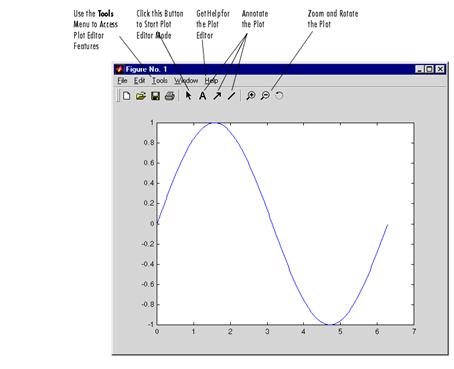
Pentru salvarea unei figuri se selecteaza Save din meniul File. Pentru salvarea intr-un format diferit, cum ar fi TIFF, necesar utilizarii in alte aplicatii se selecteaza Export din meniul File.
Importul si exportul de date
Sunt multe posibilitati de a realiza importul si exportul de date intre MATLAB si alte aplicatii. In majoritatea cazurilor se pot utiliza facilitatile MATLAB de a citi sau scrie fisiere (pentru aplicatii complicate trebuie scrise programe in C sau Fortran).
In tabelul urmator sunt prezentate cateva metode de import date:
|
Metoda |
Cand trebuie utilizata metoda. Mod de utilizare |
|
|
Introducerea unei liste explicite de elemente |
Atunci cand cantitatea de date este mica. Se
tasteaza pur si simplu datele utilizand parantezele drepte ( |
|
|
Crearea de date intr-un fisier .m |
Se utilizeaza un editor de text pentru generarea unui fisier .m. Metoda este utila atunci cand datele nu sunt deja in forma digitala. Este intr-un fel similara cu prima metoda. |
|
|
Incarcarea datelor dintr-un fisier ASCII |
Fisierele ASCII stocheaza datele pe linii cu un
numar egal de elemente spatiate prin blanc-uri, linii incheiate cu Enter.
Aceste fisiere se pot edita cu un editor de texte obisnuit. Datele sunt
introduse in MATLAB cu functia |
|
|
Citirea datelor cu fopen fread si cu functiile de intrare/iesire |
Metoda este folosita cand se incarca date de la alte aplicatii, date care au propriul lor format. |
|
|
Functii specializate de citire a fisierelor |
|
Citeste fisiere de date ASCII. |
|
|
Citeste date de tip caracter sau numerice dintr-un fisier si le converteste in variabile MATLAB. |
|
|
|
Citeste fisiere de tip ( |
|
|
|
Citeste din fisiere grafice. |
|
|
|
Citeste fisiere de sunet tip ( |
|
|
|
Citeste fisiere de sunet Microsoft WAVE ( |
|
|
Crearea de fisiere tip MEX pentru citirea datelor |
Este metoda potrivita daca sunt deja disponibile rutine C sau Fortran pentru citirea datelor din alte aplicatii. |
|
|
Dezvoltarea unor programe in Fortran sau C |
Se utilizeaza in cazuri complexe pentru translatarea unor date in format .mat si apoi incarcarea cu comanda load |
|
In tabelul urmator sunt prezentate cateva metode de export date:
|
Metoda |
Cand trebuie utilizata metoda. Mod de utilizare |
|
|
Folosirea
comenzii |
Pentru tablouri de date de mica dimensiune se
foloseste comanda diary pentru crearea unui
fisier de tip jurnal si afisarea variabilelor. Iesirea |
|
|
Salvarea datelor in format ASCII |
Se utilizeaza comanda save cu optiunea |
|
|
Scrierea datelor in formate speciale |
Se folosesc |
|
|
Functii specializate de scriere a fisierelor |
|
Scrie fisiere in format ASCII. |
|
|
Scrie fisiere tip ( |
|
|
|
Scrie imagini pentru fisiere grafice. |
|
|
|
Scrie fisiere de sunet tip ( |
|
|
|
Scrie fisiere de sunet tip Microsoft WAVE ( |
|
|
Crearea unor fisiere tip MEX pentru scrierea datelor |
Este metoda potrivita daca sunt deja disponibile rutine C sau Fortran pentru scrierea datelor in formate cerute de alte aplicatii. |
|
|
Scrierea datelor in fisiere tip .MAT |
Se foloseste comanda |
|
Functiile dlmread si dlmwrite amintite mai sus permit
citirea si scrierea unor valori separate prin delimitatori int-un fisier de
date ASCII. Un delimitator este orice caracter care separa valorile.
Exemplu: consideram un
fisier fiz.dat ale carui componente sunt
separate prin punct si virgula:
Citirea si transcrierea componentelor intr-un tablou
(matrice) A se face astfel:
In mod similar se foloseste dlmwrite pentru scrierea unui text
cu delimitatori intr-un fisier extern:
myfile va contine:
Functia textread citeste date de tip
caracter sau numerice dintr-un fisier si le transcrie in variabile MATLAB
folosind specificatorii de conversie care definesc lungimea campului de date si
formatul acestora. Functia textread este utila pentru fisiere cu format uniform si
cunoscut (de exemplu cu delimitatori de tip virgula sau tab).
Exemplu: fie fisierul mydata.dat
Pentru citirea fisierului mydata.dat ca fisier cu format liber
se foloseste formatul de conversie
unde %s citeste un sir de caractere separat prin spatii
albe, %f citeste o valoare tip
floating point, si %d
citeste un intreg cu semn.
MATLAB va raspunde:
names =In unele situatii este necesar transferul de date si programe intre utilizatori care lucreaza cu sisteme de operare diferite. Aplicatiile MATLAB constau in fisiere .m cu functii si script-uri si fisiere tip .mat cu date binare. Ambele tipuri de fisiere pot fi transportate direct intre diferite computere:
Pentru utilizarea si transportul aplicatiilor MATLAB pe diverse computere (sisteme de operare) trebuie sa ne asiguram ca fisierele .mat se transmit in binary file mode si fisierele .m in ASCII file mode.
Comanda diary genereaza o copie a sesiunii de lucru MATLAB intr-un fisier disc (fara
grafice). Se poate vizauliza si edita textul rezultat cu orice procesor de
texte.
De exemplu, pentru crearea unui fisier cu numele octomb26.out care contine comenzile si iesirile (raspunsurile) MATLAB corespunzatoare, trebuie tastat:
diary octomb26.outPentru oprirea inregistrarii sesiunii se foloseste:
diary offq MATLAB-ul necesita o zona continua de memorie pentru stocarea datelor din fiecare matrice.
q De asemenea, imaginile si filmele (animatia) cer o mare cantitate de memorie.
q In plus, harta de pixeli (pixmap) folosita pentru imagini cere o cantitate de memorie proportionala cu suprafata imaginii de pe ecran. O imagine color de 500x500 pixeli cere 1 Mb de memorie. Pentru limitarea memoriei necesare trebuie limitata dimensiunea imaginilor de pe ecran.
Daca nu exista memorie
suficienta, in cazul unor matrici de dimensiuni mari este posibila aparitia
unei erori de memorie de tip "out of memory". Se poate incerca o
defragmentare a memoriei cu comanda pack
Daca astfel de erori "out of memory" sunt dese se pot incerca si alte metode:
![]() In cazul sistemelor Windows se creste memoria
virtuala folosind System Properties pentru Performance,
instrument accesibil din Control Panel.
In cazul sistemelor Windows se creste memoria
virtuala folosind System Properties pentru Performance,
instrument accesibil din Control Panel.
![]() Pentru sisteme
UNIX trebuie cerut administratorului de sistem sa creasca spatiul swap.
Pentru sisteme
UNIX trebuie cerut administratorului de sistem sa creasca spatiul swap.
v
MATLAB-ul utilizeaza functiile C
standard malloc si free pentru alocarea memoriei
dinamice. Aceste rutine mentin de regula o rata relativ lenta de utilizare a
memoriei alocata de sistemul de operare. Pentru MATLAB, malloc si free aloca memoria intr-un ritm
mai rapid. Pe masura ce MATLAB-ul nu mai are nevoie de memorie, malloc si free nu returneaza memoria
aditionala sistemului de operare (rutinele presupun ca daca a fost nevoie de o
cantitate mare de memorie o data, atunci este posibil sa mai fie nevoie inca o
data).
v Din acest motiv este posibil ca alte aplicatii care ruleaza sa nu poata dispune de memorie, chiar daca MATLAB-ul nu mai are nevoie. Pentru a diponibiliza cantitatea de memorie trebuie terminata sesiunea MATLAB.
|